シートにビューをレイアウトした際に図面タイトルをビューポートタイトルを使って表示させた場合、通常はビューの名前がそのまま表示されますが、ビューの名前ではないタイトルを付けたい場合は、ビューポートプロパティにある「シートのタイトル」に図面タイトルを入力するとそのタイトルが表示できます。
↑通常はビューの名前が表示される2023年12月28日木曜日
2023年12月27日水曜日
REVIT_断熱材ツール
デルで、断熱材やロックウール充填等をモデリングするのは大変ですが、図面化した場合に部分的に表現したい時は、断熱材ツールを使って対応できます。
2023年12月26日火曜日
REVIT_塗りつぶしの注意点
この状態で、部分的に表現を変えたくて、塗りつぶしで色を付けた場合、REVITの画面上では、色が付いていますが、PDF等に出力するとグレーのままで、塗りつぶしは印刷されないので注意が必要です。
塗りつぶしより、切断パターンの方が勝ってしまうようです。印刷時の設定で、ラスター処理にするとREVITの画面通りに印刷されますが、画質が粗くなるためおすすめしません。
2023年12月25日月曜日
2023年12月22日金曜日
PowerPoint_パスワードの設定
パワーポイントでパスワードを設定する方法です。
パワーポイントは、プレゼンテーションを行う際、欠かせないツールの一つとしてあげられパソコンを共有して利用している際や、パワーポイントのファイルをメールで送信する際など、ビジネスにおいて様々な面で活用されることが多いですが、セキュリティの観点からパスワードをかけておいた方が安全な場合があります。業務でパワーポイントを利用する際に、パスワードの設定を覚えておくと、安全性を高めることができて、情報漏洩等の予防に繋がるため便利です。
誰でも簡単に、時間をかけずに設定することができるので、設定方法を紹介します。
①
ファイル→情報から「プレゼンテーションの保護」を選択
② 「パスワードを使用して暗号化」で任意のパスワードを設定する
NT
2023年12月21日木曜日
Excel_「IF関数」の活用
Excelの関数機能の一つである「IF関数」について紹介します。
IF関数とは、任意の条件を設定して、条件を満たしている場合には(TRUE),満たしていない場合には(FALSE)の2パターンで条件分岐を作る関数です。活用例として、ある店舗の在庫が50以下の商品を「発注」、それ以上であれば「在庫あり」と在庫管理をやりたい場合等に利用されます。IF関数の書式は、=IF(理論式,TRUEの場合の表示内容,FALSEの場合の表示内容)です。
また、理論式とは条件のことで、「=」や「>=」,「<>」等の演算子を使用して設定します。演算子の種類は複数存在しており、どの演算子を使用するかで多種多様な条件を作成することができます。以下は演算子の種類です。
以下に具体的な活用例を紹介します。(今回はある店舗の在庫が50以下の商品を「発注」、それ以上であれば「在庫あり」の場合の状況を算出します)
①
「=IF」の後ろに「理論式」の演算子を用いて設定する。
②
理論式の後ろに「TRUEの場合の表示内容」と「FALSEの場合の表示内容」を入力する。
③ ②を入力していたセルに「在庫あり」と表示されるので、他の店舗の在庫状況にも②の関数を適用させるため、②で在庫状況を表示させたセルF2を選択して、右下に表示される「+」をダブルクリックして残りの店舗の在庫状況に反映させる。
NT
2023年12月20日水曜日
Excel_「VLOOKUP関数」を活用したデータの抽出
Excelの関数機能の一つである「VLOOKUP関数」について紹介します。
VLOOKUP関数とは、表示させたい値を、指定した範囲内から自動的に検索することができる関数です。活用例として、ある店舗の商品在庫から特定の商品の原価を抽出したい場合等に利用されます。VLOOKUP関数の書式は、=VLOOKUP (検索値,範囲,列番号,検索方法)です。また、検索方法とは値を発見できなかった場合どうするかをTRUEまたはFALSEで決めておくことを示し、TRUEの場合「検索範囲内で最も大きな値を抜き出す」に、FALSEの場合「エラーを表示」させることになります。
以下に具体的な活用例を紹介します。(今回はある店舗の商品在庫から苺の原価を検索します)
① 原価を抽出したいセルH5に、「VLOOKUP(H2,D2:F9,3,FALSE)」と入力し、「enter」キーを押す。
② 原価を抽出したい商品名(苺)が表示される。
また、H2セルの「苺」を「桃」に変換すればH5セルには自動的に桃の原価が入力される。
「VLOOKUP関数」は、多くの種類のデータから必要なデータのみを検索することができるため、非常に便利な機能なので、エクセル使用時に活用すると良いと思います。
NT
2023年12月19日火曜日
Excel_関数の活用
Excelはビジネス面においてデータを入力、集計する際などで利用される方が多いと思います。Excelには関数機能がありますが、関数を覚えておくと、あらゆる計算を素早く正確に行うことができるため、様々な場面で業務効率を上げることに繋がります。また、自動計算によって数値が出るため、手動入力によるミスも予防することができます。
今回は、Excelの関数でも特に覚えておくと便利である「SUM関数」、「AVERAGE関数」、「COUNTIF関数」について紹介します。
①
「SUM関数」
SUM関数とは、数値を合計する際に入力する関数です。活用例として、各会社に請求書を作成する際に各社ごとの金額を足した合計金額を算出したい場合等に利用されます。SUM関数の書式は、=SUM(セル範囲)です。以下に具体的な活用例を紹介します。(今回はE2セルからE6セルまでの合計を計算します)
→合計値を入力したいセルE7を選択し、「=SUM(E2:E6)」と入力し「enter」キーを押す。
→合計値が計算できる。
また、「=SUM(E2,E6)」のようにカンマで区切ることで離れているセル同士を指定することもできます。
①
「AVERAGE関数」
AVERAGE関数とは、数値を平均する際に入力する関数です。活用例として、ある店舗の7日間の売り上げの平均金額を算出したい場合等に利用されます。AVERAGE関数の書式は、=AVERAGE(セル範囲)です。以下に具体的な活用例を紹介します。
(今回はE2セルからE8セルまでの平均を計算します)
→平均値を入力したいセルE9を選択し、「=AVERAGE(E2:E8)」と入力する。
→平均値が計算できる。
①
「COUNTIF関数」
COUNTIF関数とは、あるデータから条件に合うデータの個数を教えてくれる関数です。活用例として、会議やイベント等の出欠表から欠席の人数を数えたい場合等に利用されます。COUNTIF関数の書式は、=COUNTIF(範囲,条件)です。以下に具体的な活用例を紹介します。
(今回は会議に出席する人の人数を計算します)
→結果を表示させたいセルH1に「=COUNTIF(E2:E9,”欠”)」と入力して「enter」キーを押す。
→欠席する人の人数が表示される。
以上のようにエクセルで関数を活用すると様々な場面で業務効率を上げることができるので、効果的です。
NT
2023年12月18日月曜日
Excel_ショートカットキーの活用
エクセルでショートカットキーを活用する方法です。
ショートカットキーとは、キーボードを使ってパソコンの操作を簡単に行うための機能のことです。業務でエクセルを利用する際に時間短縮したい場合、ショートカットキーによる操作を覚えておくと、業務を効率化することができて、業務の時短に繋がるため便利です。
今回はエクセルで覚えておくと便利なショートカットキーを、「セル移動操作」,「セル選択操作」,「その他操作」に分けて紹介します。
「セル移動操作」
「セル選択操作」
「その他操作」
ショートカットキーを覚えれば業務を効率化できるので、非常に便利な機能だと思います。
NT
2023年12月15日金曜日
改修工事シーリング打替え時による注意点
改修工事にて石張り目地シーリングの打替えによる目地の周辺汚損の報告がありました。
原因は既存シーリングを残したまま重ね打ちをしたためと判明しています。
既存はポリサルファイド系。重ねの新規は変成シリコーンでした。
科学変化により可逆材移行そして軟化と推測されます。
既存を残したまま重ね打ちする場合は異種シーリングの選定に気を付けなければいけません。
D.I
2023年12月14日木曜日
配筋間違いを防ぐために
配筋間違いを防ぐために現場が混乱しない図面表現がとても大事です。
基準軸の「X-Y」の重要性を再認識して下さい。
基準軸の未記載・不整合・見落としは配筋間違いに直結します。
図面レイアウトの都合上,図面間で基準軸方向が異なるため現場が混乱する事例も散見されるようです。
意匠図と構造図で基準軸方向が異なる
構造図の床梁伏図と断面リストで基準軸方向が異なる
2023年12月13日水曜日
一般的でない配筋事例
建物の複雑化により「一般的ではない配筋」が増えてきてます。
配筋チェックシートを用いる注意点で
現状は一般的ではない配筋を表現する書式となってますが特殊な配筋表現は難しいです。
「一般的な単純部位」と「一般的でない単純部位」について作成担当者分けの見極めが重要となってきてます。
一般的なスラブ配筋(基準図のルール)
一般的でない配筋事例(1)
一般的でない配筋事例(2)
2023年12月12日火曜日
2023年12月11日月曜日
2023年12月8日金曜日
Excel チェックボックスの作成
チェックボックスの作成方法を紹介します。
開発のタブがないので「クイックアクセス ツールバーのユーザー設定」をクリックし
「その他のコマンド」をクリックします。
Excelのオプションウィンドウが開きます。
左側のユーザー設定をクリックし
「開発」をクリックし「OK」をクリックします。
「開発」タブをクリックし、「挿入」をクリックし
「チェックボックス」をクリックします。
マウスをドラッグして、チェックボックスを配置します。
チェック1の文字を消去します。
チェックボックスを配置したセルを選択して「Ctrl」+「C」を押し、
他に配置したい箇所を選択して「Enter」を押します。
チェックボックスが配置できます。
お試しください。
Y.I







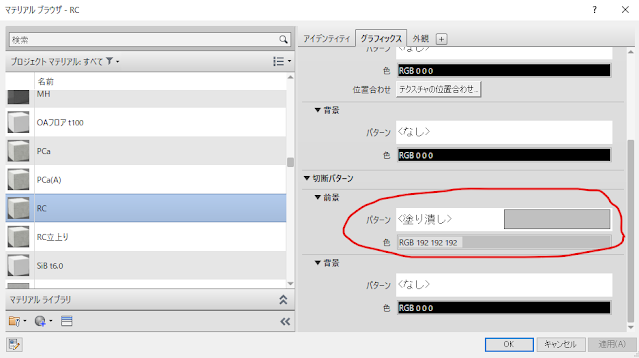




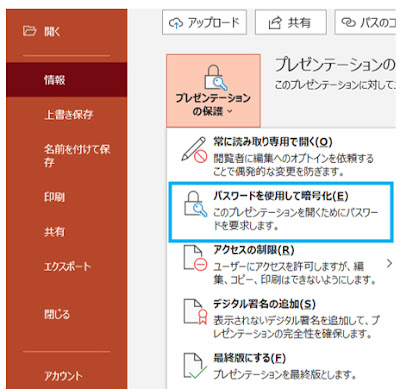









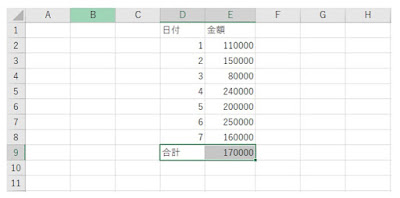








.png)
.png)
.png)









